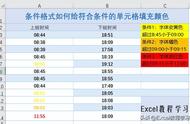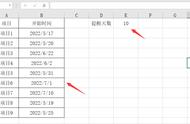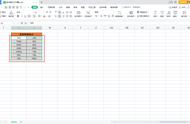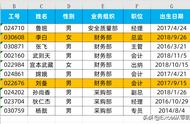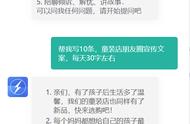5.设置合同到期提醒
在这里我们设置了两次条件格式,第1次的设置的效果是合同过期为整行填充红色,第2次的效果是合同在七天内过期为整行自动填充为黄色
公式可以在下方直接复制。操作方法与上一个类似,,只不过这里是在格式中设置的填充色。
第一步的公式:=$C3-TODAY()<0
第二步的公式:=AND($C3-TODAY()>0,$C3-TODAY()<7)

首先需要将使用等号,将日期在下方引用一份,然后按下快捷键【Ctrl 1】调出设置窗口,点击【自定义】在类型中输入【AAA】日期就会变为周几的显示方法。
随后打开【条件格式】找到【使用公式确定格式】,将下方的公式粘贴在对话框中,然后点击【格式】在填充中选择一个自己喜欢的颜色即可
为周六周日设置颜色:=WEEKDAY(B$3,2)>5
仅仅为周日设置颜色:=WEEKDAY(B$3,2)>6

我们可以利用条件格式,将查询结果高亮显示,更改查询条件,高亮的单元格就会自动发生变化,设置方法与上面的几个类似,就不在介筛了,直接复制下方公式使用,然后选择一个自己喜欢的颜色即可
公式设置为:=AND($A1=$F$2,A$1=$G$2)

旋风图又称蝴蝶图,利用条件格式来制作它是最简单的,首先需要把数据整理下,如下图所示,将姓名放在中间,数据放在2侧
选中左侧数据,点击【条件格式】选择【数据条】然后在最下方找到【其他规则】,将【条形图方向】设置为【从右到左】,随后将数据的对齐方式设置为右对齐
紧接着选择右侧的数据,直接为它添加条形图,并且将数据的对齐方式设置为左对齐即可。